La fonction « Trous de fixation » permet d’insérer des usinages pour les raccords muraux directement dans la saisie des éléments et sans programmation complexe de macros d’usinage.
Afficher les trous de fixation sur le schéma de position
Positionnement automatique des fixations
Le positionnement automatique des fixations détermine, selon vos indications, les positionnements pour les perçages du dormant par champ. Le positionnement des trous est automatiquement mis à jour dès que l’élément est modifié.
- Ouvrez une position.
- Dans le panneau Élément, dans l’onglet « Modifier », cliquez sur « Trous de fixation »:
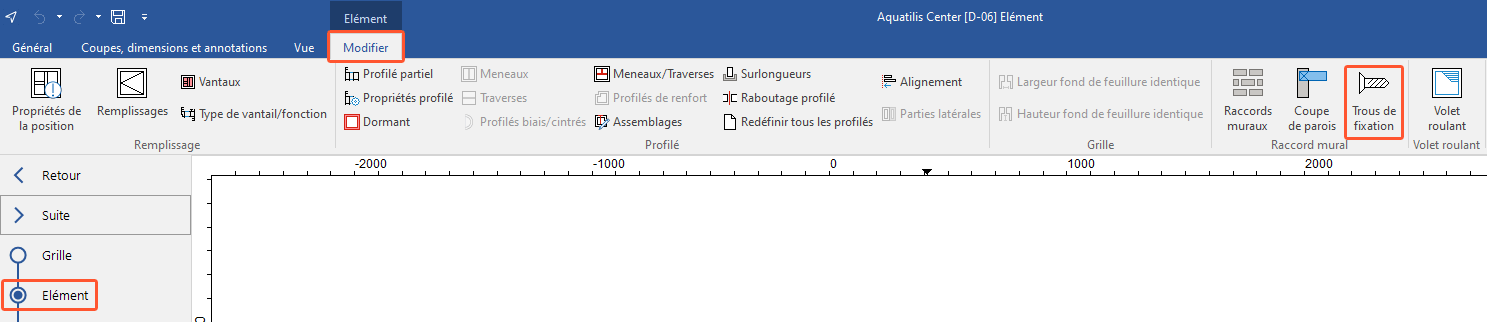
- Dans la partie supérieure (1) de la fenêtre suivante, inscrivez les valeurs pour le positionnement automatique de la fixation par champ:
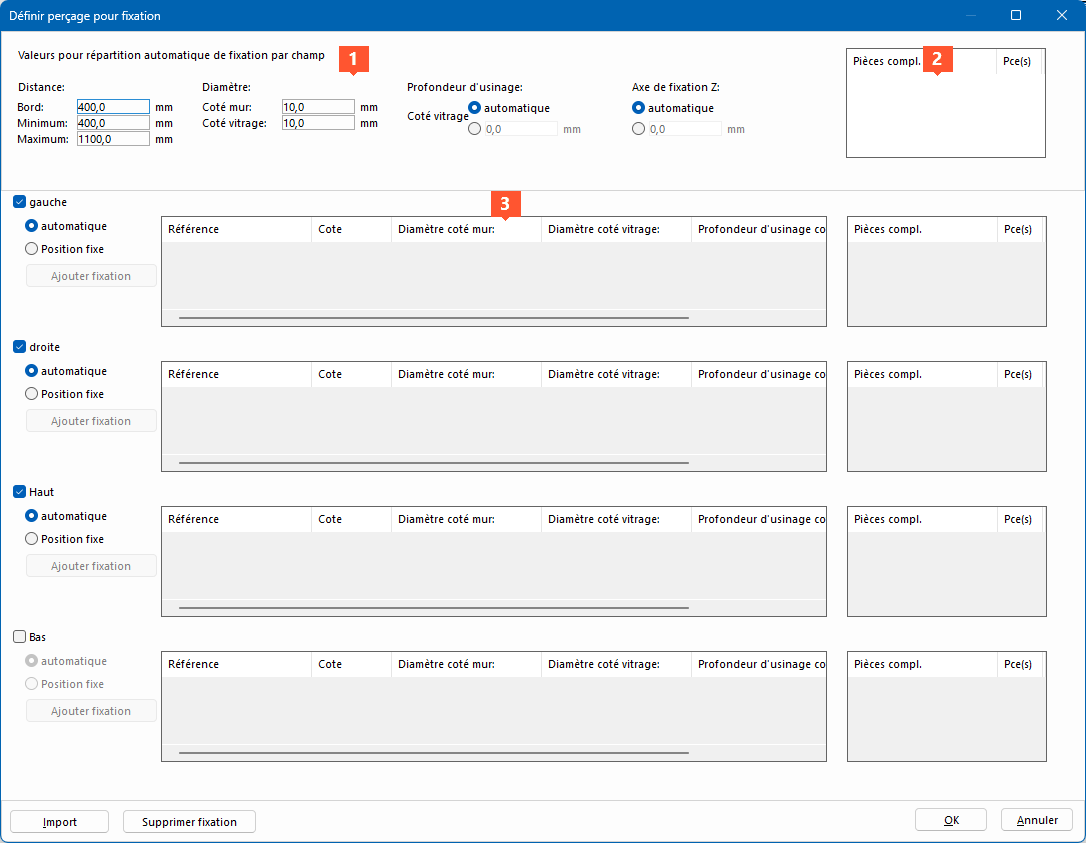
- Distance au bord
- Distance minimale entre les trous
- Distance maximale entre les trous
- Diamètre coté mur
- Diamètre coté vitrage
- Profondeur d'usinage coté vitrage
- Axe de fixation Z
- Cliquez avec le bouton droit de la souris dans le champ supérieur « Pièces complémentaires » (2) et sélectionnez « Nouvelle saisie ».
- Dans la fenêtre suivante, sélectionnez les pièces complémentaires nécessaires par trou et saisissez la quantité de pièces. Cliquez sur « OK ».
- Cliquez avec le bouton droit de la souris sur le complément ajouté pour le modifier, le supprimer, le couper ou le copier.
- Dans la zone inférieure (3), activez les côtés du dormant pour lesquels les trous de fixation doivent être déterminés et sélectionnez l’option « Automatique » pour le côté concerné.
- Cliquez sur « OK » dans la fenêtre « Définir perçage pour fixation ». Les trous de fixation déterminés automatiquement sont représentés dans l’esquisse de position:
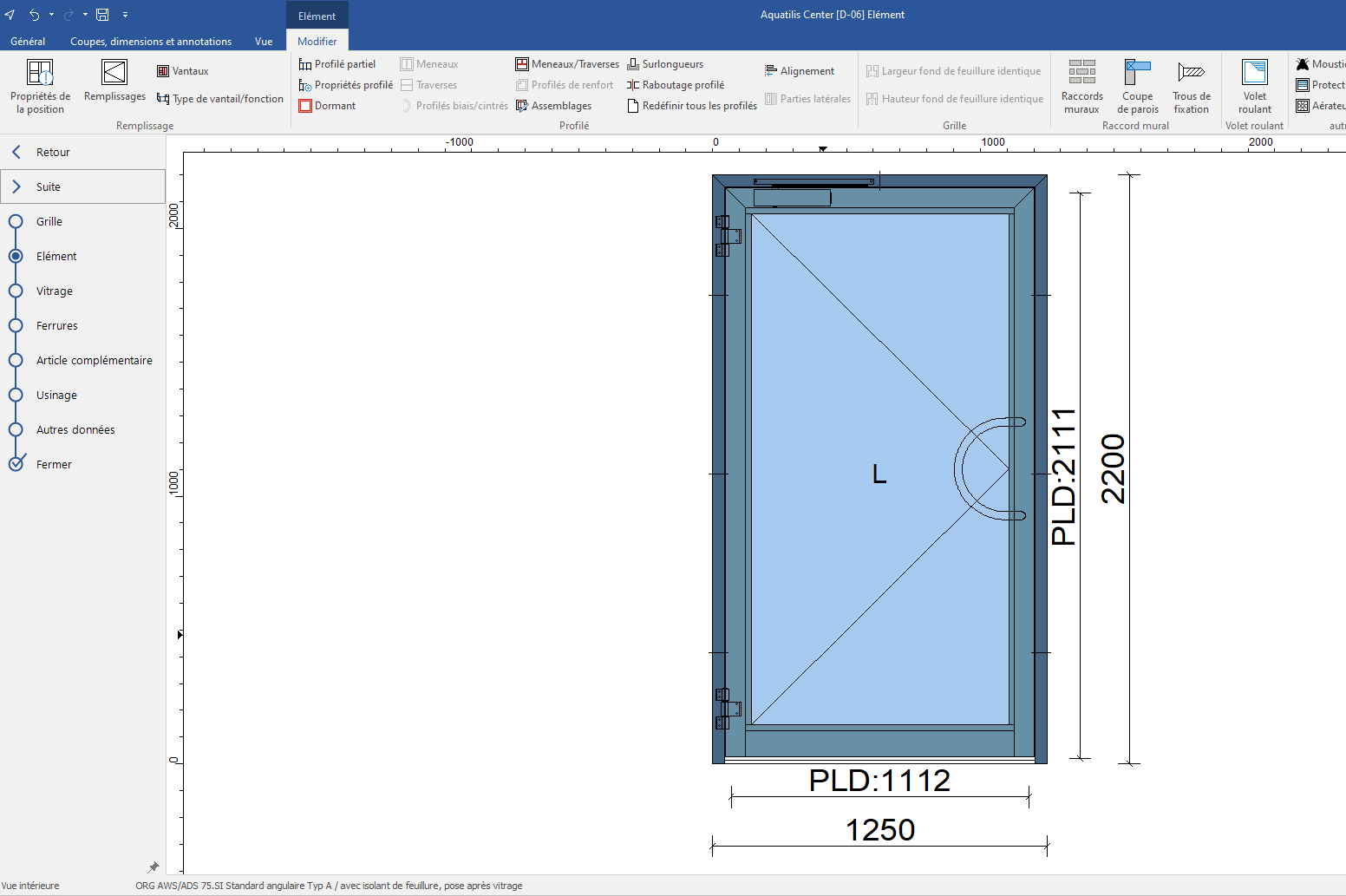
Remarque:
S’il existe déjà d’autres usinages sur le dormant de l’élément qui se chevauchent avec les trous de fixation que vous avez sélectionnés, ceux-ci doivent être déplacés manuellement dans la boîte de dialogue « Trous de fixation » ou dans la zone « Usinage« .
Adapter les trous de fixation
Les trous de fixation peuvent également être adaptés indépendamment des paramètres automatiques pour chaque côté de l’élément.
- Ouvrez une position.
- Dans le panneau Élément, dans l’onglet « Modifier », cliquez sur « Trou de fixation ».
- Dans la zone inférieure, activez les côtés du dormant pour lesquels les trous de fixation doivent être déterminés et sélectionnez l’option « Position fixe » pour le côté à adapter:
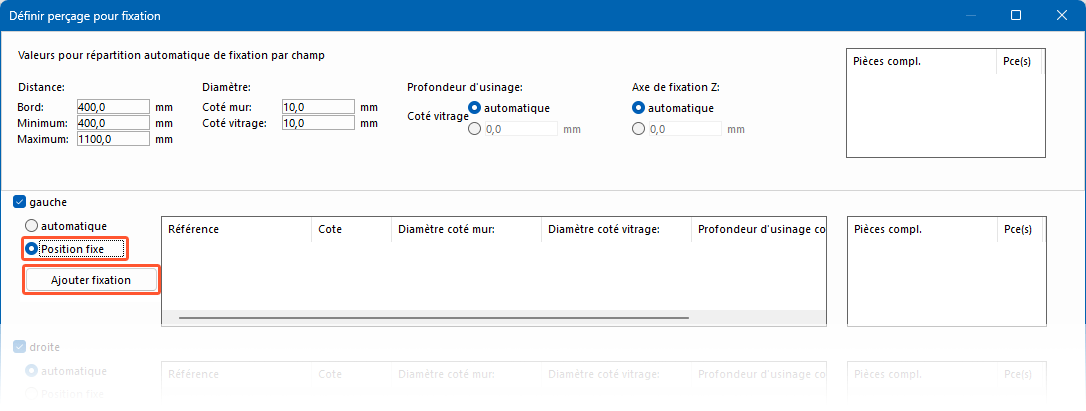
- Les cotés sélectionnés pour lesquelles l’option « Automatique » a été sélectionnée sont déterminées comme dans la section « Positionnement automatique des fixations ».
- Cliquez sur le bouton « Ajouter fixation » juste en dessous:
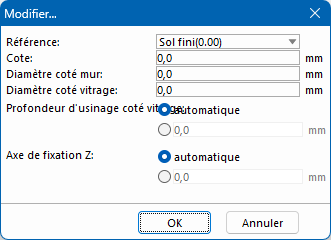
- Dans la fenêtre suivante, sélectionnez la référence:
- Gauche (Dimension ext. élément)
- Droite (Dimension ext. élément)
- Saisissez en dessous les valeurs pour le positionnement fixe de la fixation:
- Cote
- Diamètre coté mure
- Diamètre coté vitrage
- Profondeur d'usinage coté vitrage
- Axe de fixation Z
- Cliquez sur « OK ». Les données relatives au positionnement fixe de la fixation s’affichent dans la liste. Cliquez avec le bouton droit de la souris sur la saisie pour modifier, supprimer, couper ou copier les données.
- Cliquez avec le bouton droit de la souris dans le champ « Pièces complémentaires » et sélectionnez « Nouvelle saisie ».
- Dans la fenêtre suivante, sélectionnez les pièces complémentaires nécessaires par trou et saisissez le nombre de pièces. Cliquez sur « OK ».
- Cliquez avec le bouton droit de la souris sur le complément ajouté pour le modifier, le supprimer, le couper ou le copier.
- Cliquez sur « OK » dans la fenêtre « Définir perçage pour fixation ». Le perçage de fixation défini manuellement est représenté dans l’esquisse de position.
Vue des usinages
- Dans la saisie d’éléments, ouvrez un élément avec des trous de fixation.
- Cliquez sur la section « Usinage ».
- Cliquez sur un profilé avec des trous de fixation. Les trous de fixation sont affichés dans la section transversale du profilé:
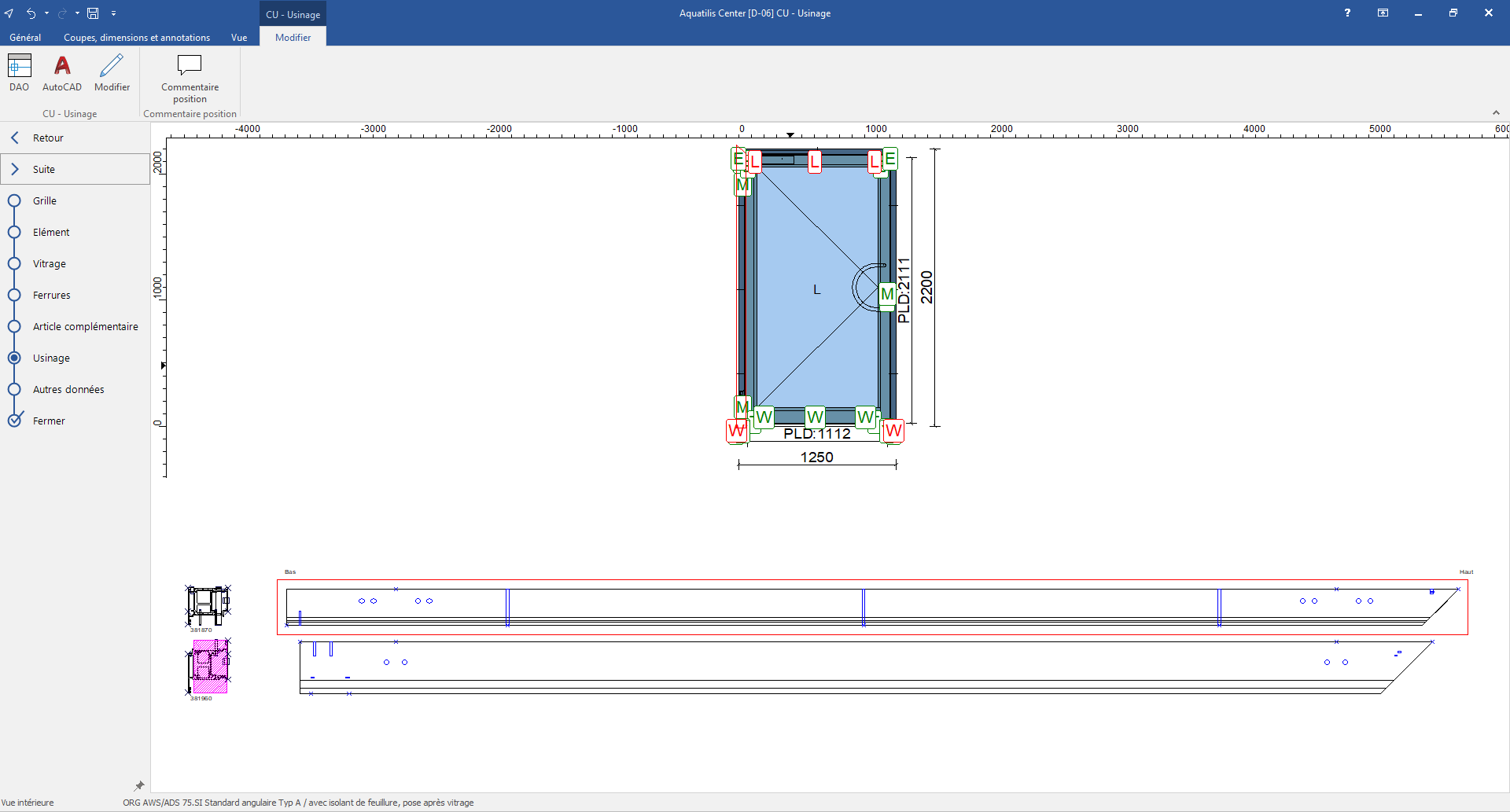
- Double-cliquez sur le dessin du profil pour obtenir une vue en 3D. Sur la gauche, la macro avec les trous de fixation s’affiche:
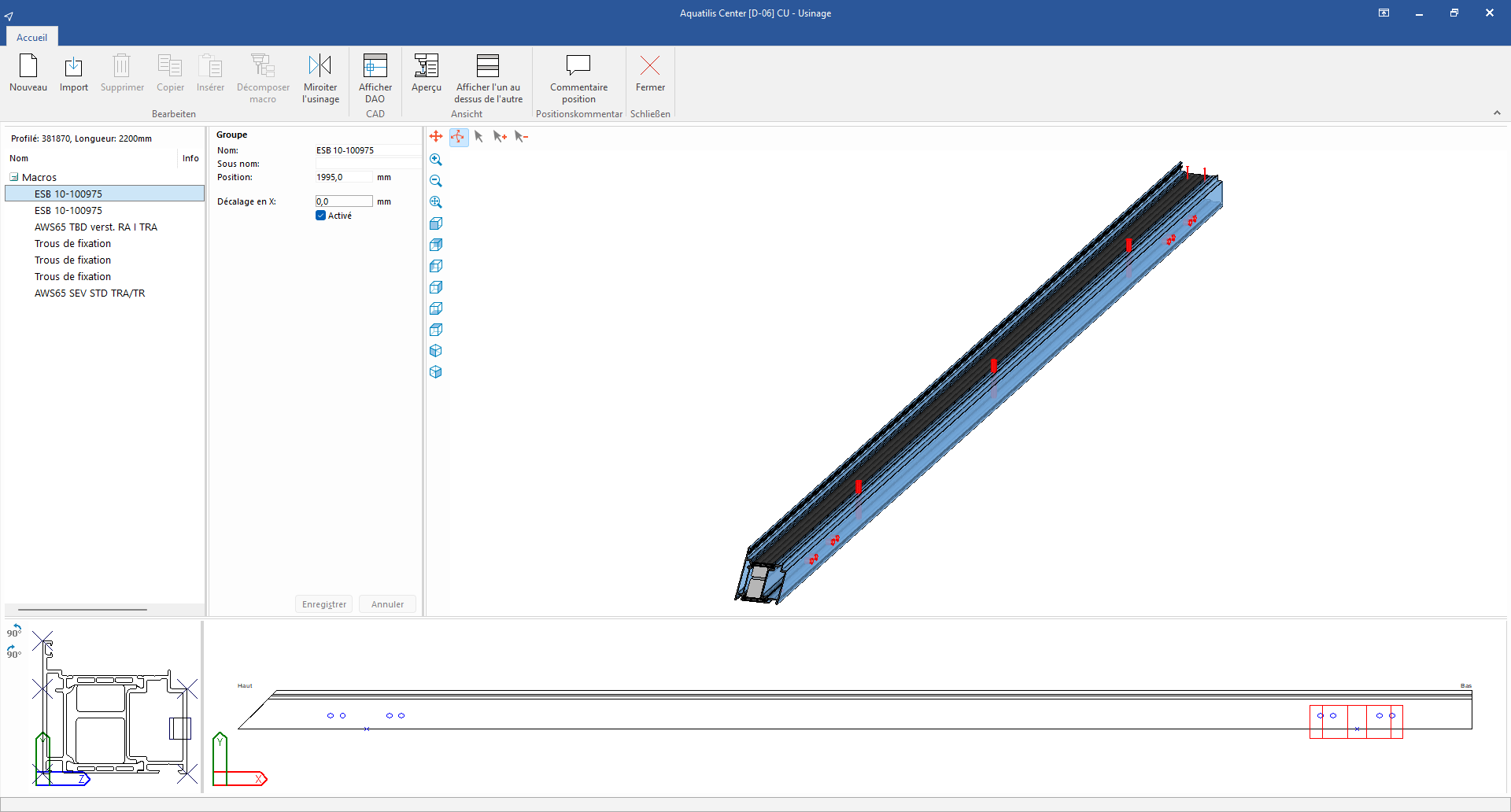
- En cas de collisions éventuelles avec d’autres usinages, saisissez une valeur sous « Décalage en X » pour décaler le trou de fixation.
Import
- Ouvrez une position.
- Dans le panneau Élément, dans l’onglet « Modifier », cliquez sur « Trous de fixation ».
- Cliquez sur le bouton « Importer » pour importer les valeurs de positionnement automatique des fixations et les trous définis manuellement à partir d’une autre position:
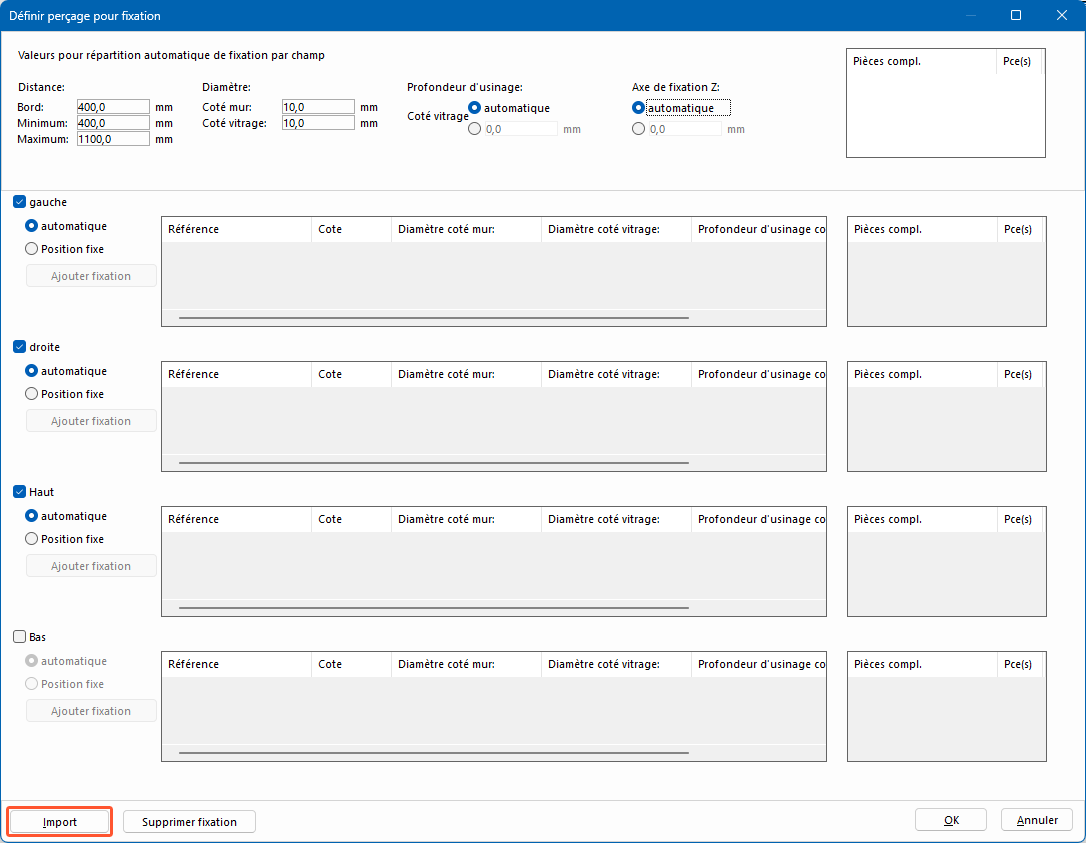
- Dans la fenêtre suivante, sélectionnez l’affaire, puis la position à partir de laquelle les trous de fixation doivent être repris.
- Cliquez sur « OK » dans la fenêtre « Définir perçage pour fixation ». Les trous de fixation importés sont représentés dans l’esquisse de position.
Paramètres généraux
Les valeurs pour le positionnement automatique des fixations peuvent être définies globalement pour tous les utilisateurs.
- Sur la page de démarrage, cliquez sur « Paramètres » > « Autres paramètres » > « Trous de fixation »:
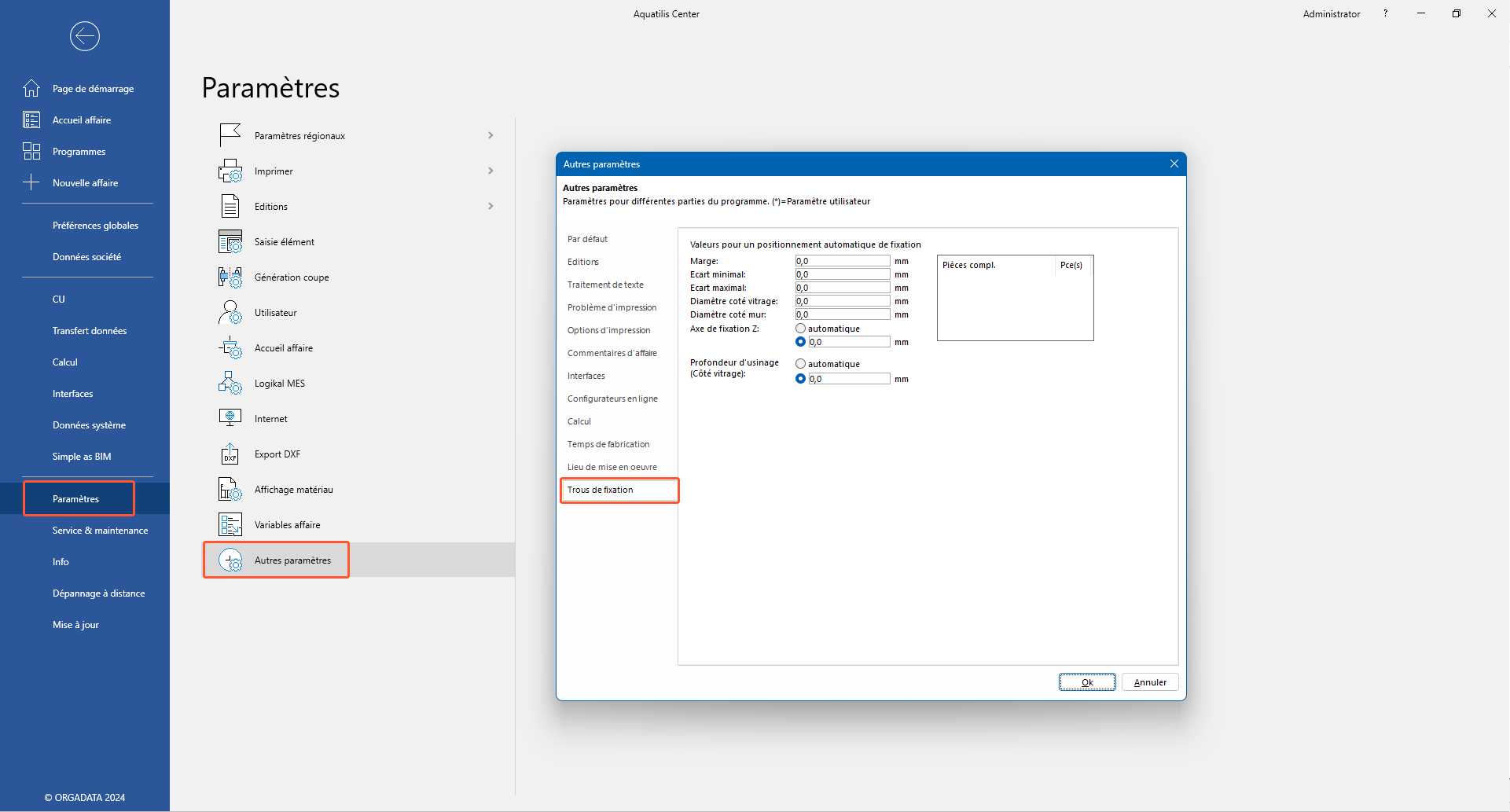
- Saisissez les valeurs pour le positionnement automatique de la fixation:
- Marge
- Ecart minimal entre fixation
- Ecart maximal entre fixation
- Diamètre coté vitrage
- Diamètre coté mur
- Axe de fixation Z
- Profondeur d'usinage (coté vitrage)
- Cliquez avec le bouton droit de la souris dans le champ « Pièces complémentaires » et sélectionnez « Nouvelle saisie ».
- Dans la fenêtre suivante, sélectionnez les pièces complémentaires nécessaires par trou et indiquez le nombre de pièces.
- Cliquez sur « OK ». Cliquez avec le bouton droit de la souris sur la pièce complémentaire ajoutée pour la modifier, la supprimer, la couper ou la copier.
- Cliquez sur « OK » dans la fenêtre « Autres paramètres ». Les valeurs définies s’affichent pour chaque position dans la fenêtre « Définir perçage pour fixation » et peuvent y être adaptées individuellement pour la position.
Supprimer fixation
- Ouvrir une position avec des trous de fixation.
- Dans le panneau Élément, dans l’onglet « Modifier », cliquez sur « Trous de fixation ».
- Cliquez sur le bouton « Supprimer fixation » pour retirer tous les trous de fixation de la position:
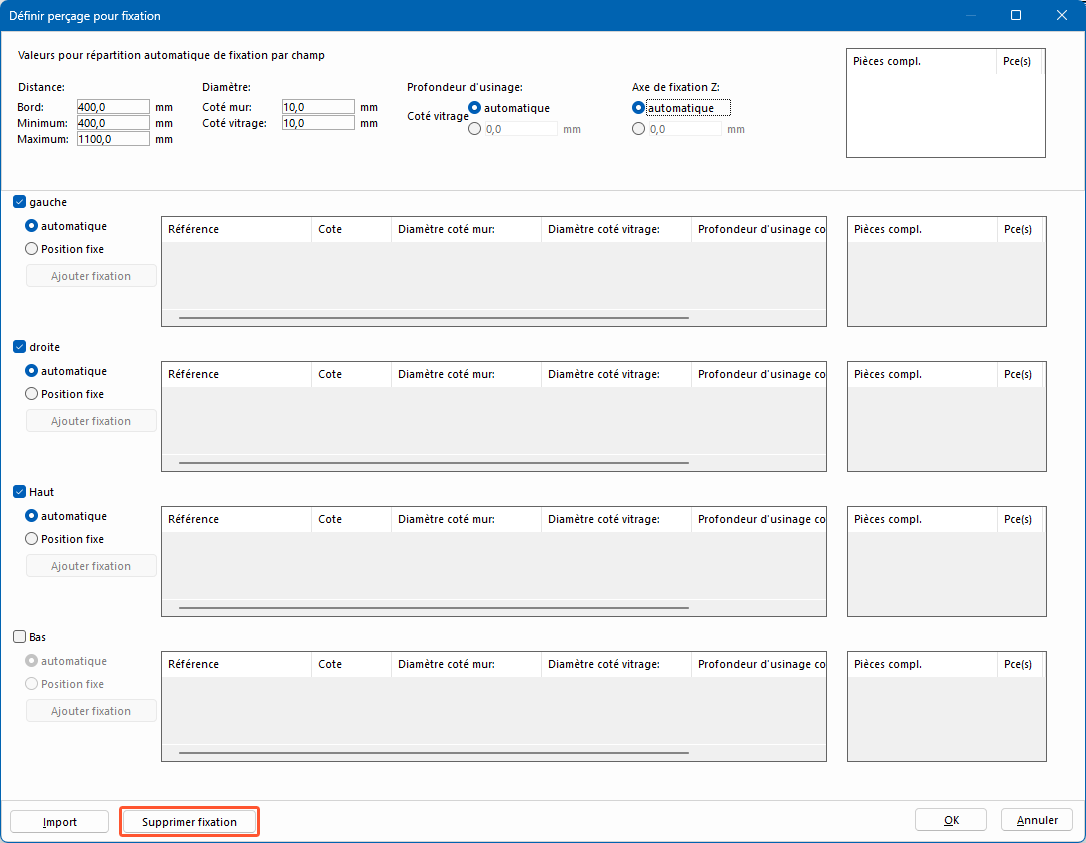
Voir également:

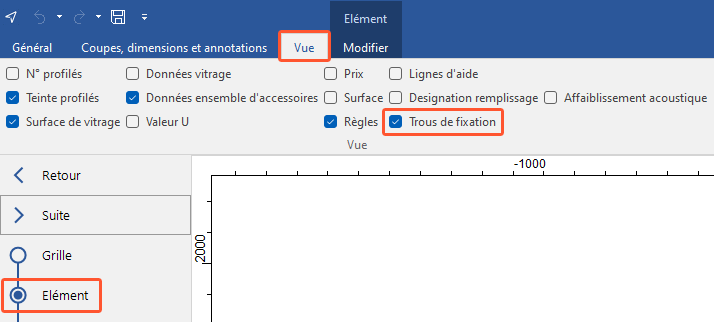

 Deutsch
Deutsch English (UK)
English (UK) Français
Français